macOS 12 Monterey 測試版本已經釋出,目前 Apple 僅針對開發者使用,如果想要提前體驗 macOS Monterey 測試版本新功能(macOS Monterey developer Beta),其實只要透過這篇教學安裝 macOS 12 Monterey 開發者測試描述檔,直接讓 Mac 電腦搶先升級和體驗新功能。

升級 macOS Monterey 測試版注意事項
macOS 測試版會含有大量Bug、耗電與不穩定因素,測試版本僅只是用來測試使用,請勿認為是一個穩定到沒有任何問題的正式版本,如發現程式閃退、當機、重開機、功能異常等問題都屬於正常現象。
對於想測試 macOS Monterey 建議:
- macOS Monterey 測試版不適合當成工作或日常生活所用系統。
- 拿一台閒置沒用於工作的 Mac 電腦來測試體驗新系統。
- 用 macOS 時光機(Time Machine)備份一次,後悔還可以降回。
確認Mac是否支援 macOS Monterey
想要升級 macOS Monterey 之前,先確認自己的 Mac 電腦是否相容, 底下是 macOS Monterey支援機種清單:
- MacBook 2016 年初或後續機型
- MacBook Air 2015 年初或後續機型
- MacBook Pro 2015 年初或後續機型
- Mac mini 2014 年底或後續機型
- iMac 2015 年底或後續機型
- iMac Pro 2017 年或後續機型
- Mac Pro 2013 年底或後續機型
升級 macOS Monterey 測試版本教學
如果你確定升級後,可忍受各種問題也不會後悔,就請透過底下 macOS Monterey Beta 安裝步驟操作:
1.安裝 macOS 開發者配置文件
先透過 macOS 系統下載「macOSDeveloperBetaAccessUtility.dmg」,下載後雙擊打開後,再開啟「macOSDeveloperBetaAccesUtility.pkg」安裝。
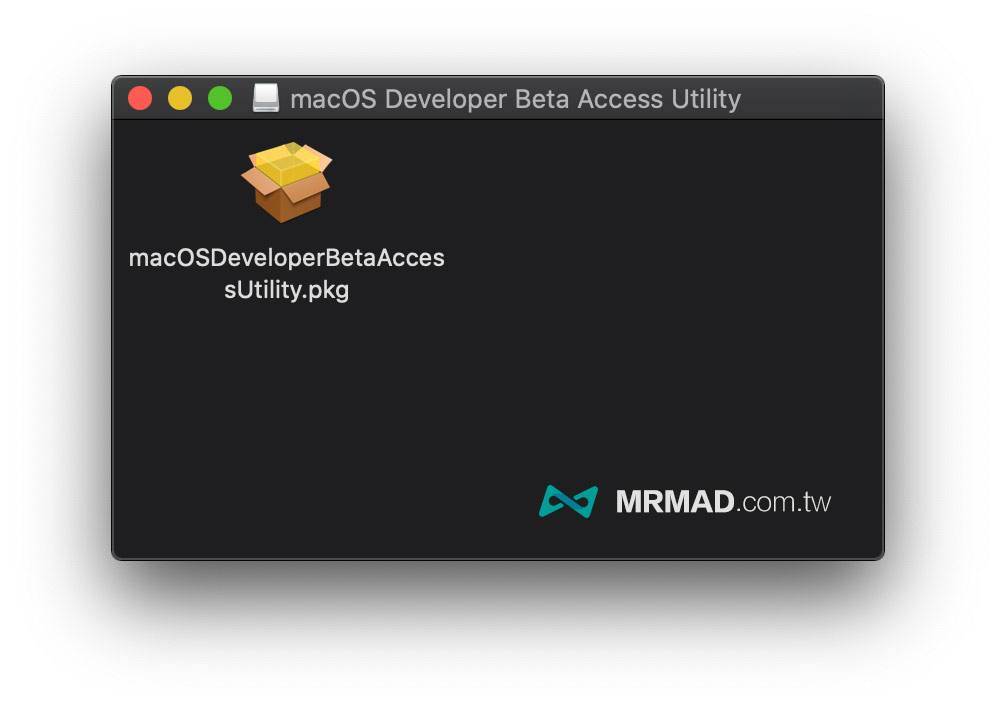
至於安裝過程就點擊「繼續」直到安裝完成為止。
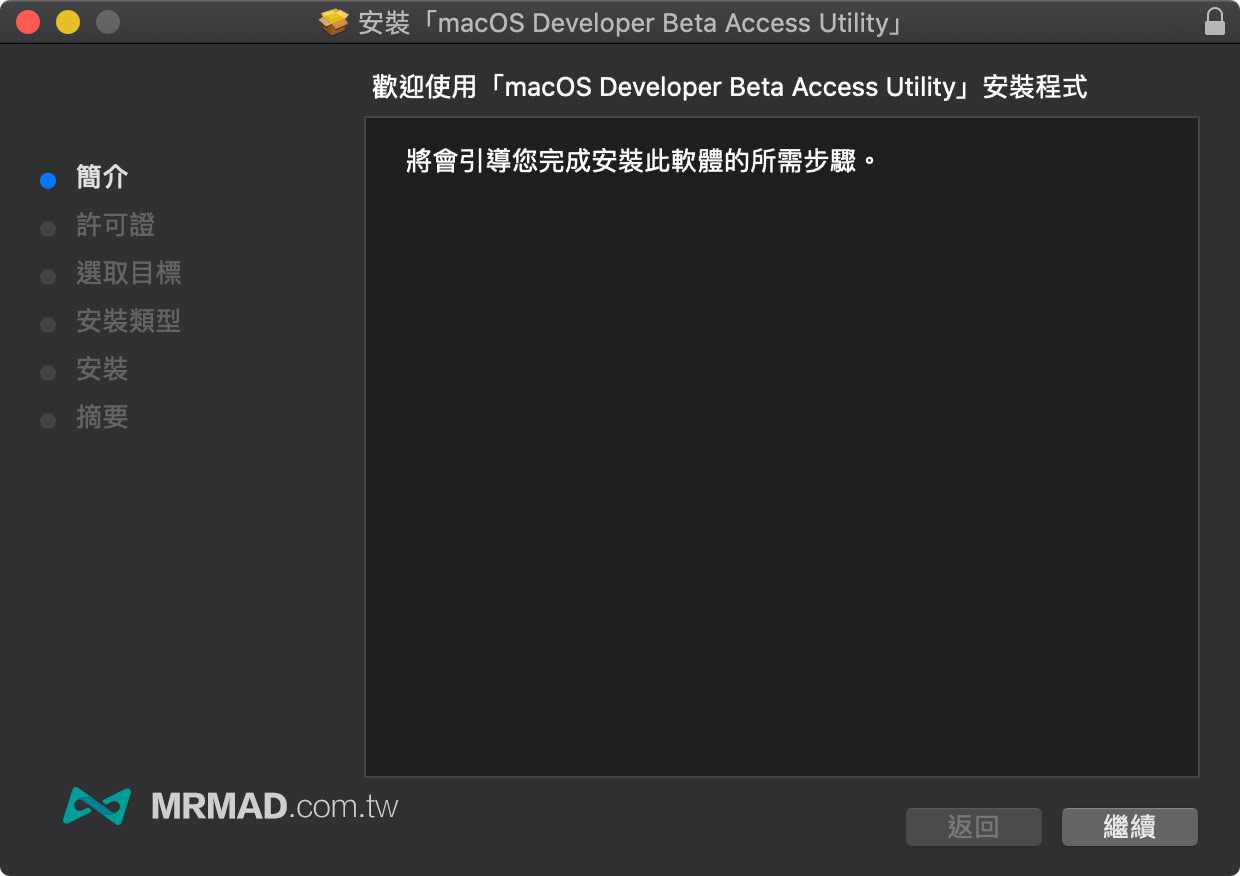
看見安裝成功後,就可以點擊右下角「關閉」。
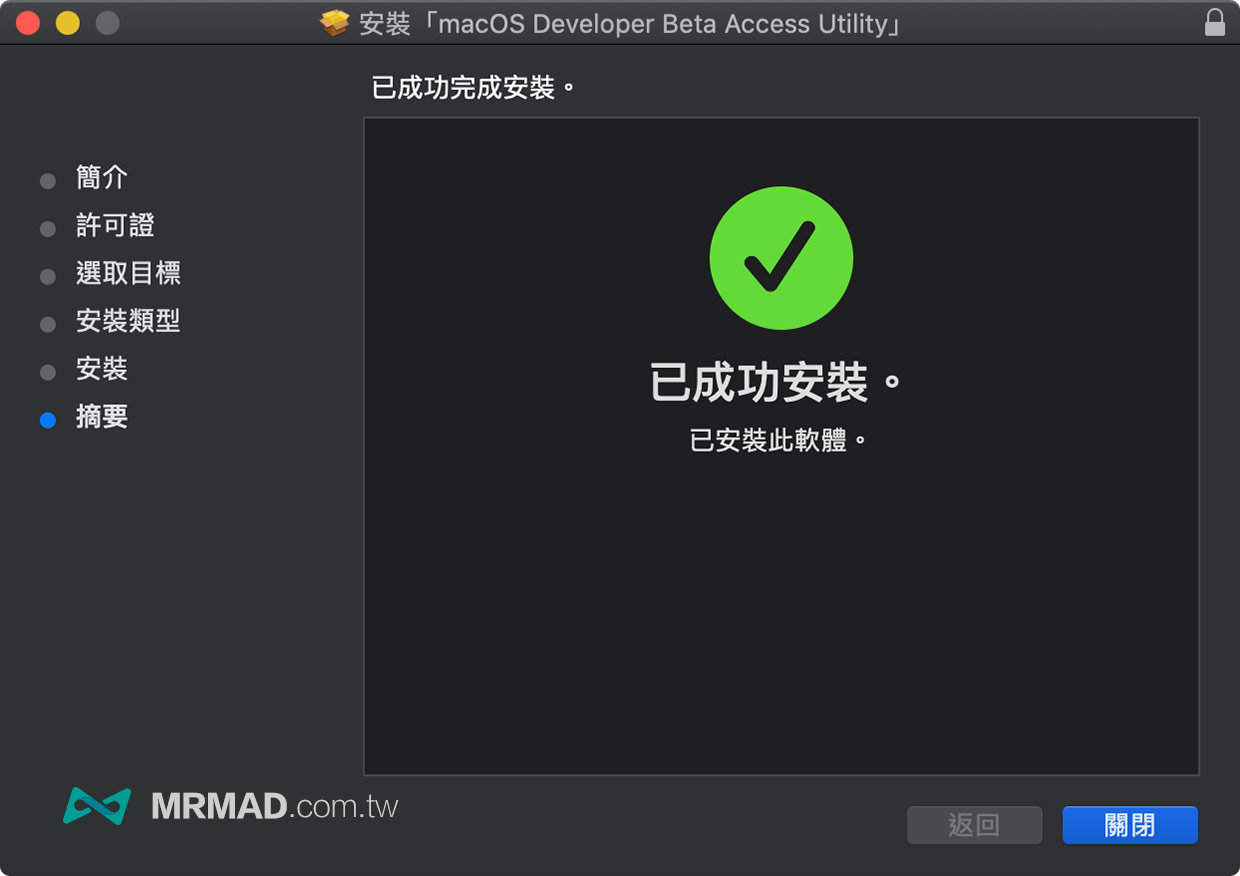
2. 下載 macOS 12 Beta
當安裝macOS 開發者安裝配置文件後,macOS 也會立即跳出「軟體更新」視窗,裡面也會顯示 「macOS 12 Beta」測試版升級提示,點擊「立即升級」即可。
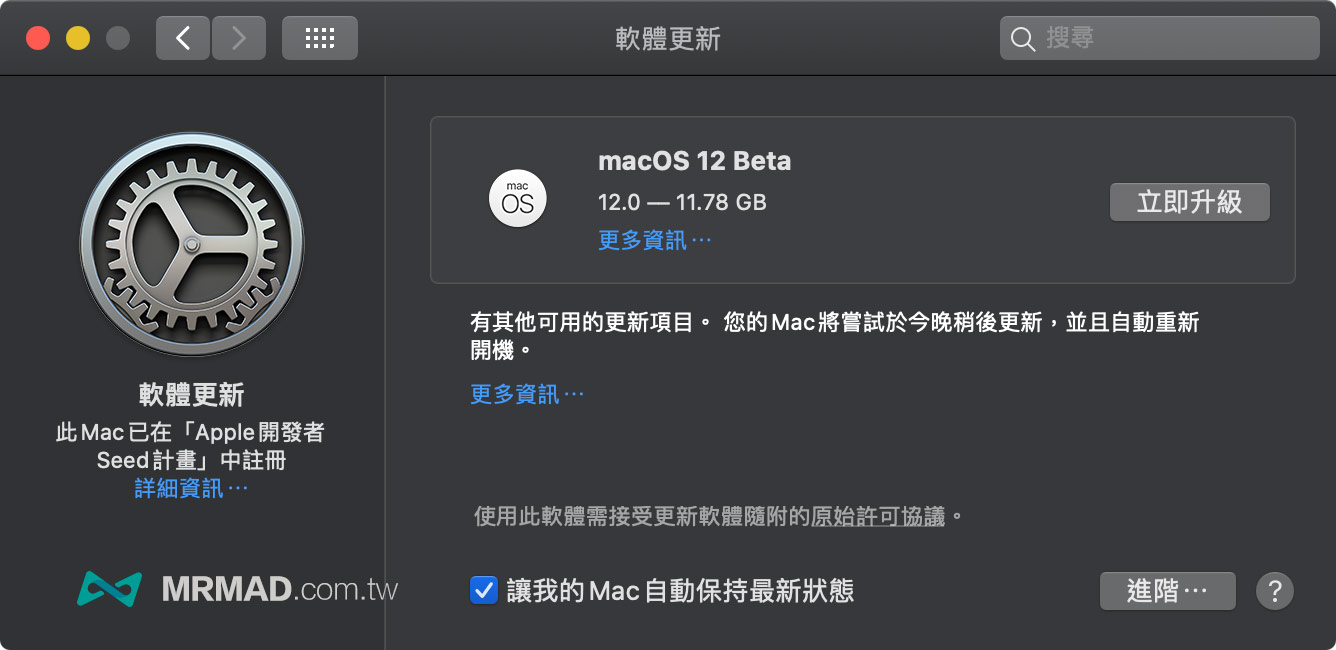
升級 macOS 12 Beta 通常與普通 macOS 相同,最重要是確保系統是否足夠,建議升級 macOS 要保留35GB~50GB左右的剩餘空間,否則會造成無法升級,趁 macOS 12 Beta 測試版本下載過程先釋放出更多空間,建議可搭配 Mac 清除工具「BuhoCleaner」。
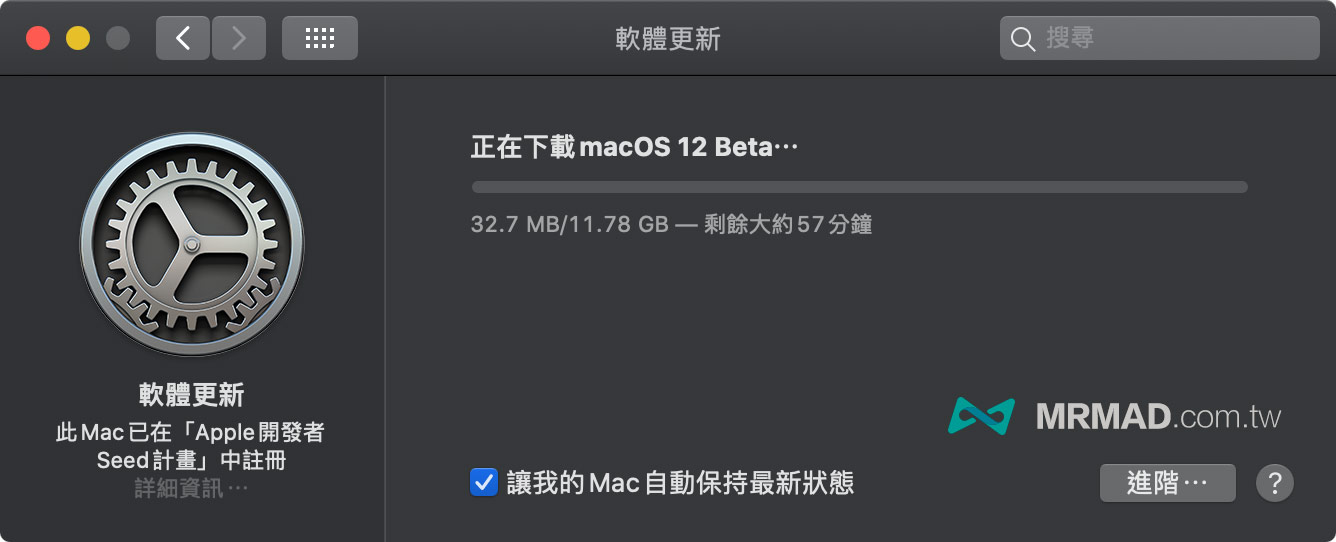
3. 安裝升級 macOS 12 Beta
下載完成後,就會看見 Install macOS Beta 視窗,點擊「繼續」,依照提示就可以升級到 macOS Monterey Beta。
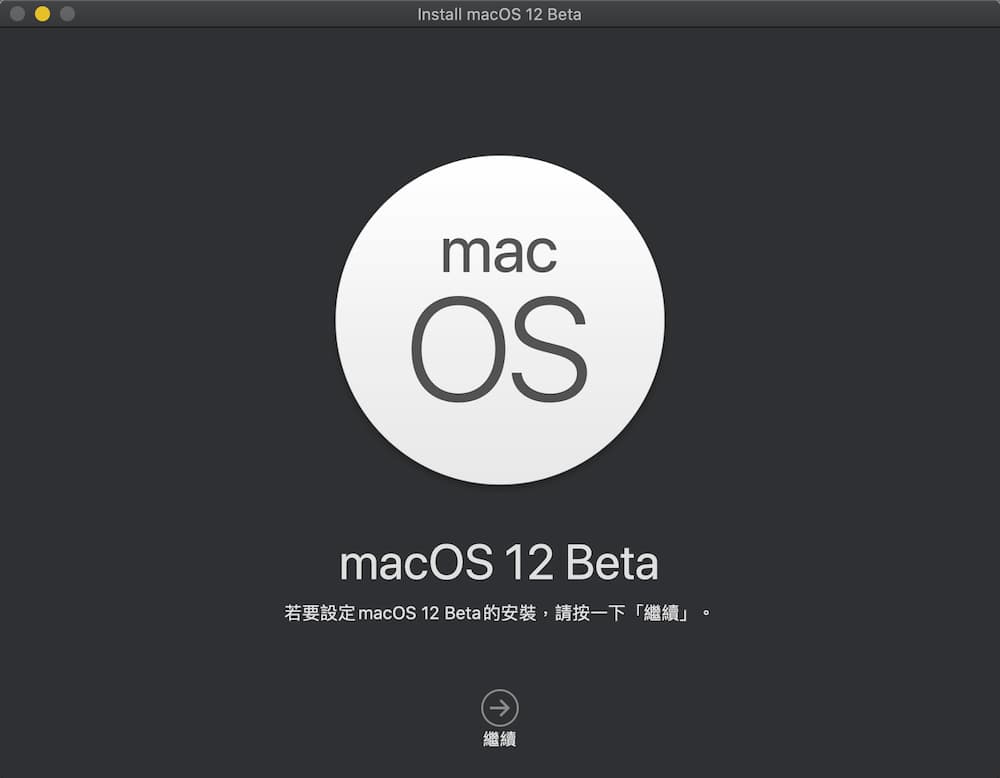
如何取消或刪除 macOS Monterey 開發者測試版
假如後悔了,不想繼續更新 macOS Beta 版本,可以直接打開「系統偏好設定」,點選左下角的「詳細資訊•••」,會跳出要恢復預設值嗎?點擊「回覆預設值」。
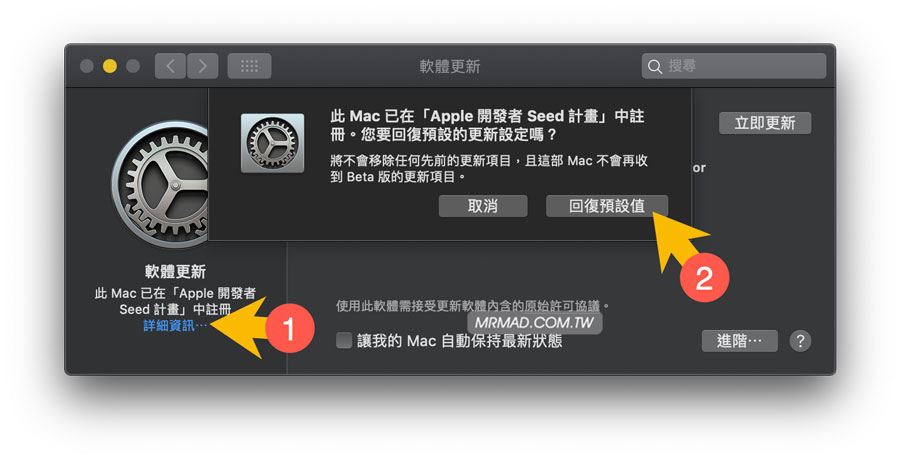
延伸閱讀:
- WWDC 2021 懶人總整理:帶你快速了解發表會4大更新重點
- iOS 15新功能有哪些?盤點22項必看的重點功能
- 如何下載 iOS 15 Beta 測試版和升級技巧教學
- iPadOS 15 Beta 測試版下載、升級技巧教學 (開發者Beta)
- 如何下載 watchOS 8 測試版和升級技巧教學
想了解更多Apple資訊、iPhone教學和3C資訊技巧,歡迎追蹤 瘋先生FB粉絲團、 訂閱瘋先生Google新聞、 Telegram、 Instagram以及 訂閱瘋先生YouTube。